Muchos usuarios han informado de un problema,Después de instalar Ubuntu 20.04No hay sonido, no hay sonido de la computadora, no hay sonido de música, no hay sonido de películas y youtube.
Para algunos otros Ubuntu 20.04 no se detectan dispositivos de sonido.Hay muchas razones para este problema y, a veces, está relacionado con la configuración de los ajustes de volumen, la configuración incorrecta en los ajustes de los altavoces o puede ser que su nuevo hardware no sea compatible.Cualquiera sea la razón, aquí tenemos 3 soluciones diferentes para resolver el problema de la falta de sonido en Ubuntu.
Contenido
El sonido de Ubuntu 20.04 no funciona
Antes de continuar, verifique lo básico:
- Algunas computadoras portátiles tienen un interruptor de silencio o una tecla en el teclado; intente presionar esa tecla para ver si se activa.
- Compruebe también si silencia la aplicación utilizada para reproducir sonido (por ejemplo, su reproductor de música o de películas).
- Si su computadora tiene parlantes externos, asegúrese de que estén encendidos y de que el volumen esté alto.
- Asegúrese de que el cable del altavoz esté firmemente enchufado en el conector de audio de "salida" de la computadora.
- No olvide verificar los controles de volumen del dispositivo para asegurarse de que estén en niveles aceptables.
- Además, asegúrese de que el volumen de salida de su computadora no esté silenciado y de que esté seleccionado el dispositivo de salida correcto.
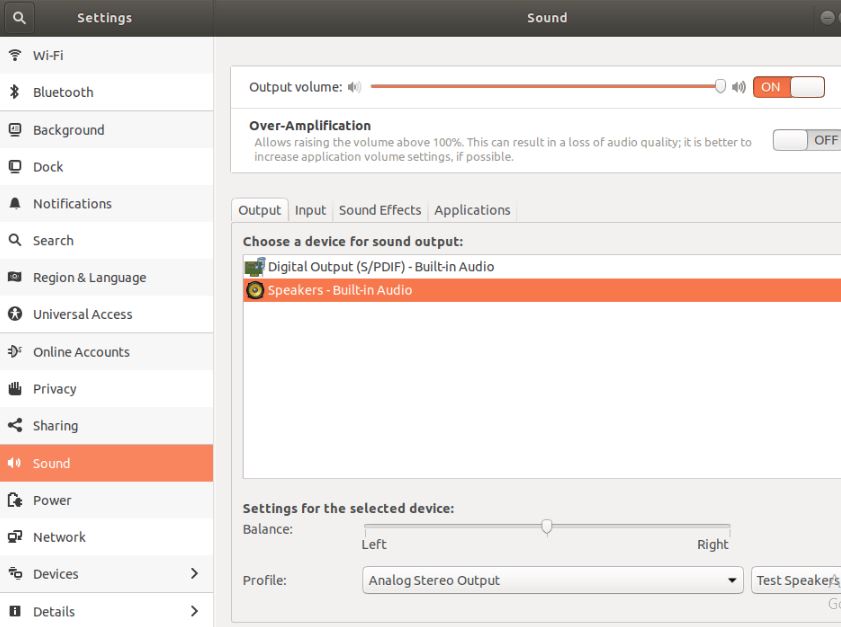
Compruebe el mezclador ALSA
- Abra la terminal.
- EscribeComando alsamixer , Y luego presione Enter.Verá la siguiente salida en la terminal.
- Presione F6 para seleccionar la tarjeta de sonido correcta.
- Utilice las teclas de flecha izquierda y derecha para seleccionar el control de volumen.Y use las teclas de flecha hacia arriba y hacia abajo para aumentar y disminuir el nivel de volumen de cada control.
- Nota: El elemento seleccionado actualmente se muestra en rojo.
- Si el mezclador controla el silencio, aparecerá "MM" debajo de la barra de volumen.
- Puedes presionarm 鍵Dejar de silenciar el control.Esto cambiará "MM" a "OO".
- Renuncia ahoraalsamixer,ImprentaEsc clave.
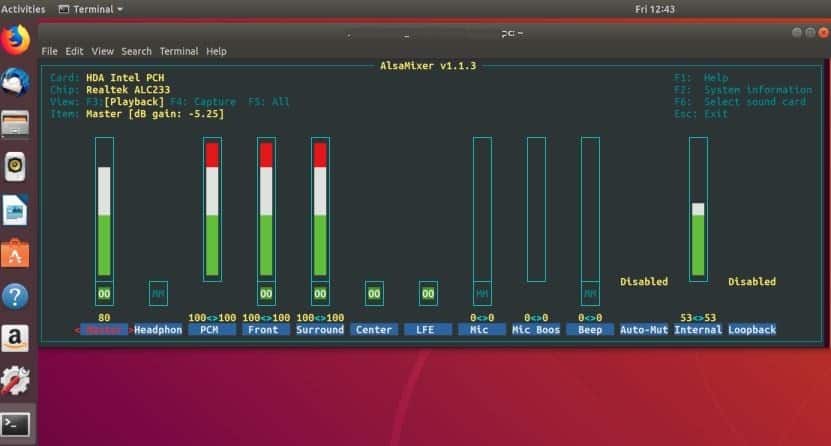
Obligar a Alsa a recargar
Esta es otra solución, recarga ALSA, te resuelve el problema del sonido.
Use Ctrl + Alt + T para abrir la terminal
Ahora ejecute el siguiente comando en la terminal:
alsaloop sudo alsa fuerza de recarga
Cuando haya terminado, reinicie su computadora y pruebe su voz nuevamente para ver si está funcionando correctamente.
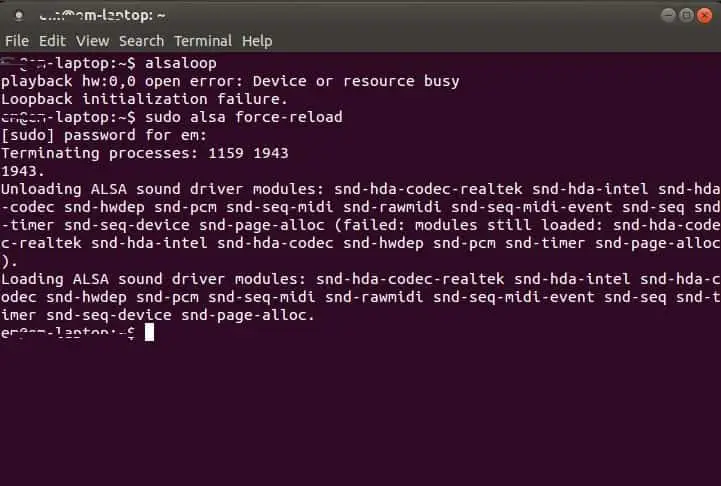
Reinstale ALSA y PulseAudio
Si ninguna de las soluciones anteriores funciona para usted, intente reinstalar ALSA y PulseAudio, deben resolver el problema por usted.
Abra la terminal e ingrese el siguiente comando:
sudo apt-get remove --purge alsa-base sudo apt-get remove --purge pulseaudio sudo apt-get instalar alsa-base sudo apt-get install pulseaudio sudo alsa force-reload
Luego reinicie el sistema.
Haznos saber si esto te ayudóNo hay problema de sonido en Ubuntu 20.04.


![¿Cómo configurar IPTables en Linux? [Guía paso a paso 2021]](https://oktechmasters.org/wp-content/uploads/2021/09/24785-configure-iptables-in-Linux.jpg)

![Linux frente a Windows [conflicto con sistemas operativos radicales]](https://oktechmasters.org/wp-content/uploads/2021/09/24691-Linux-vs-windows.jpg)
